- Hojas te permite mostrar errorbarras dentro de una documento. El error barras están gráfico representaciones de los diferentes datos introducido en el software.
- Esta opción te permite ver un objetivo representación de tu datos para observar cualquier diferencia en las medidas.
- Si desea leer más sobre Google Sheets, visite nuestro Sección de Hojas de cálculo de Google.
- Hay más de un puñado de aplicaciones de colaboración de Google. Lea nuestros artículos sobre ellos en nuestro Centro de trabajo en equipo de Google.

Este software mantendrá sus controladores en funcionamiento, lo que lo mantendrá a salvo de errores comunes de la computadora y fallas de hardware. Verifique todos sus controladores ahora en 3 sencillos pasos:
- Descarga DriverFix (archivo de descarga verificado).
- Hacer clic Iniciar escaneo para encontrar todos los controladores problemáticos.
- Hacer clic Actualizar los controladores para conseguir nuevas versiones y evitar averías en el sistema.
- DriverFix ha sido descargado por 0 lectores este mes.
Si alguna vez se preguntó cómo agregar error barras en Hojas de cálculo de Google, ha venido al lugar correcto.
Al igual que en Microsoft Excel, Hojas de cálculo también le permite mostrar barras de error dentro de un documento. Las barras de errores son representaciones gráficas de los diferentes datos introducido en el software.
Esta opción le permite ver una representación objetiva de sus datos para observar cualquier diferencia en las medidas.
En este artículo, exploraremos la mejor manera de agregar barras de error dentro de sus documentos de Google Sheets. Sigue leyendo para saber más.
¿Cómo puedo agregar barras de error en Google Sheets?
Cree un gráfico y marque la opción Barras de error
- Verifique si tiene los datos correctos insertados dentro de su documento de Hojas de cálculo.
- Si los datos son correctos, seleccione un espacio en blanco célula y haga clic en el botón Insertar gráfico que se encuentra en la esquina superior derecha de la ventana de Hojas de cálculo.
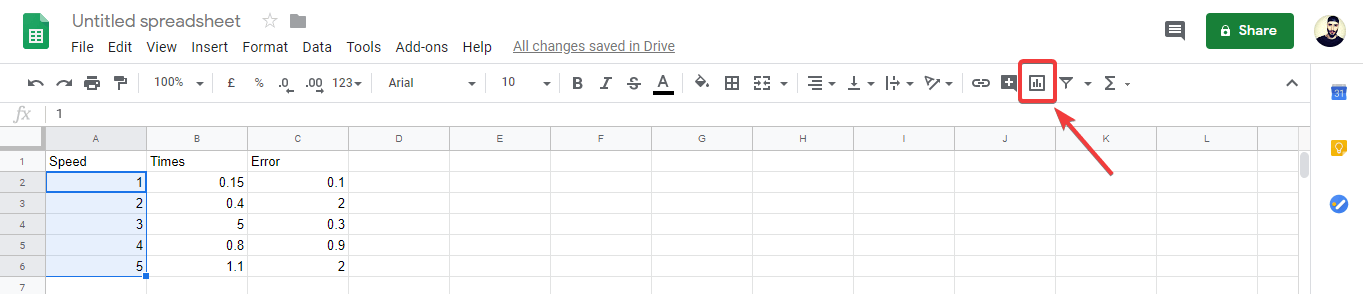
- Aparecerá una nueva ventana emergente en la pantalla sin que se seleccione ningún valor.
- Haga clic en el Eje X de su documento y luego seleccione las celdas que desea usar para el eje X -> presione Está bien.
¿Necesita un buen navegador para Google Docs? ¡Aquí están las mejores opciones para el trabajo!
- Haga clic en Serie -> haga clic en el icono -> seleccione la celda (haz esto para todas las series que quieras usar en tus barras de error).
- Las hojas asignarán automáticamente diferentes colores a los valores específicos que ingresó (si no hay colores diferentes, significa que sus datos no se insertaron correctamente).
- Selecciona el Personalizar pestaña -> expandir serie -> marque la casilla junto al Barras de error opción -> elija un porcentaje o valor exacto del menú desplegable.
- Una vez completado este proceso -> guarde su documento.
- Si expande su gráfico, ahora podrá ver las barras de error representadas.
En el artículo de instrucciones de hoy, analizamos la mejor manera de agregar barras de error dentro de sus documentos de Hojas de cálculo de Google. Esta opción le permitirá observar cualquier diferencia en los valores visualmente, representada como un gráfico.
Esperamos que esta guía le haya ayudado a comprender cómo agregar estos elementos importantes a sus documentos.
No dude en hacernos saber si esta guía ayudó con una respuesta clara, utilizando la sección de comentarios que se encuentra a continuación.
Preguntas frecuentes
Lo primero que debe hacer es copiar sus valores de error y obtenerlos todos en una fila. Luego, resalte las celdas que corresponden a los puntos de datos en su serie de la fila que acaba de hacer.
Las barras de error de Microsoft Excel se utilizan para darle una idea general de qué tan precisa es una medición o qué tan lejos está de un valor real.
La longitud de una barra de error le da el nivel de incertidumbre de un punto de datos. Una corta significa que esos valores están concentrados y una barra de error larga indica que los valores están más dispersos y son menos confiables. Si está interesado en las estadísticas, aquí tiene una lista con el mejor software para estadísticas.


![Cómo ocultar y mostrar columnas en Google Sheets [Pasos rápidos]](/f/c60744eb90fa3714afadb8bdbeaf2161.png?width=300&height=460)